对于大部分iPhone使用者来说,利用苹果iCloud云存储服务来备份及同步手机通讯录信息似乎是天经地义,再熟悉不过的事情。但少有人知的是,依靠iCloud的网页版界面,用户还可以在不依赖iPhone的情况下,轻松导出单个、多个甚至全部iPhone联系人。在手机遗失、故障等情况下,这一技巧能发挥意想不到的作用,一解燃眉之急。下面就是完整的操作过程:
一、登录网页版iCloud,查看通讯录
1、用浏览器打开iCloud.com,使用与iPhone或其他iOS设备相对应的Apple ID登录。
2、点击“通讯录”图标。
通过iCloud网页端界面,使用者可以直接查看所有的通讯录和地址簿信息。如果用户的iPhone开启了联系人同步功能,则网页端的iCloud中通讯录也会自动保持更新。当然,如果同一个Apple ID账户下拥有多台iOS设备(以及Mac电脑),则在同时同步多台设备时可能存在一定的延迟。此时,用户在iPhone中手动备份一次所有信息到iCloud,然后在网页端通讯录中选择刷新即可。
二、导出通讯录
登录网页版iCloud,打开通讯录之后,用户就可以vCard格式导出单个、多个或是所有的联系人信息了。vCard格式又称“电子名片”格式,是一种跨平台的通用联系人信息交换方式,其文件以VCF为后缀名。在Windows、OS X、iOS、Android以及BlackBerry等各种操作系统中,vCard文件都能被顺利识别和接受。
1、在通讯录中找到需要导出的联系人,鼠标点击选中。如果需要导出多个联系人,则按住Command键(Windows下为Ctrl键)后使用鼠标进行多重选择。
2、点击网页左下角的齿轮图标,在弹出菜单中选择“导出vCard…”。
3、在下载文件夹中查看导出的结果。
三、备份整个iPhone通讯录
1、在网页版iCloud通讯录中点击左下角齿轮图标,在弹出菜单中选择“全选”。
2、再次点击齿轮,选择“导出vCard…”。
3、在下载文件夹中查看导出的结果。
导出的通讯录会以VCF文件的形式保存下来,其中可能包含单个或多个联系人,也可能是整个iPhone的所有联系人,其体积取决于用户通讯录的大小。虽然在iPhone上用户也可以使用“发送”功能来快速分享单个联系人,但上述方法得到的文件格式更加灵活,可用于Windows Phone、iPad、Android等各种系统之中。不仅如此,即使在iPhone故障、遗失或不在身边时,通过这一方法也让重要联系人随手可得。
亲爱的苹果用户们,你们还有什么理由拒绝iCloud呢?

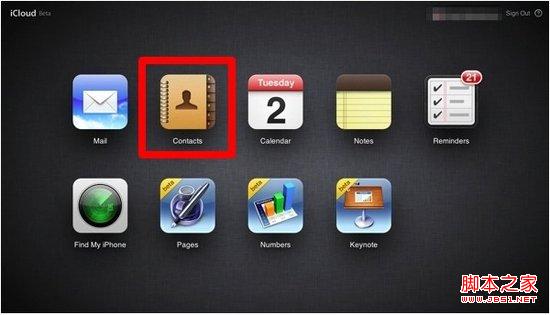
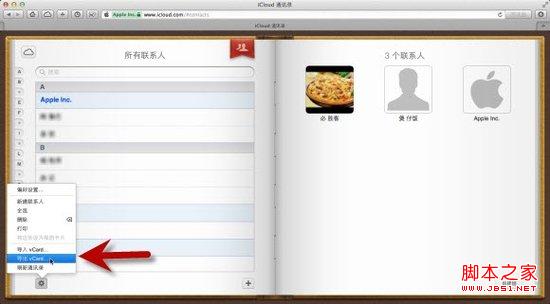
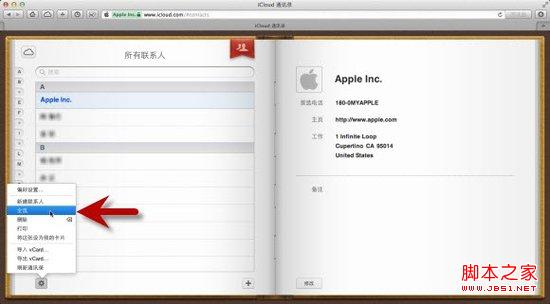
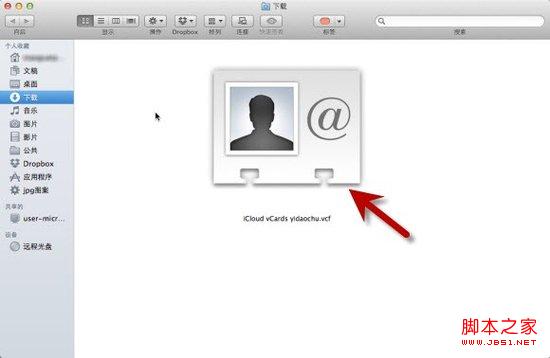
 支付宝扫一扫
支付宝扫一扫 微信扫一扫
微信扫一扫



